
Amazon هي منصة التسوق الأكثر استخدامًا في العالم. في ال Amazon منصة التجارة الإلكترونية ، يمكنك شراء كل شيء تقريبًا. من احتياجاتك اليومية إلى جميع الأجهزة الإلكترونية ، يتوفر كل شيء وكل شيء. يمكن الوصول إلى النظام الأساسي على معظم الأجهزة الذكية. في الآونة الأخيرة ، يبحث الجميع عن الوضع المظلم في جميع التطبيقات ومواقع الويب حيث أصبح اتجاهًا. قدمت العديد من التطبيقات الشائعة مثل WhatsApp و Gmail و Reddit سمات داكنة مضمنة والعديد من التطبيقات الأخرى في مرحلة التطوير. ل Amazon، لم يتم تحرير الوضع الداكن بعد.
من المدهش أن نرى أن موقع التجارة الإلكترونية الأكثر استخدامًا لا يحتوي على ميزة Dark Mode حتى الآن. في smartphones، لا توجد طريقة يمكنك من خلالها تمكين Dark Mode لـ Amazon تطبيق. لن يؤثر الوضع المظلم المدمج بجهازك على التطبيق. ولكن هناك بعض الطرق لاستخدام Amazon الموقع في الوضع المظلم في أجهزة الكمبيوتر.
كيفية التمكين Amazon الوضع الداكن على أجهزة الكمبيوتر
لحسن الحظ ، يمكنك فرض متصفح الويب الخاص بك على الوضع المظلم. يمكن القيام بذلك باستخدام امتدادات الوضع / المظهر الداكن. في سوق Chrome الإلكتروني ، هناك الكثير من امتدادات الوضع الداكن.
(1) افتح ال جوجل كروم متصفح على جهاز الكمبيوتر الخاص بك.
(2) اذهب إلى متجر كروم الالكتروني والبحث عن القارئ المظلم تمديد. إنه أحد أكثر ملحقات المظهر الداكن تنزيلًا وأفضلها تصنيفًا.
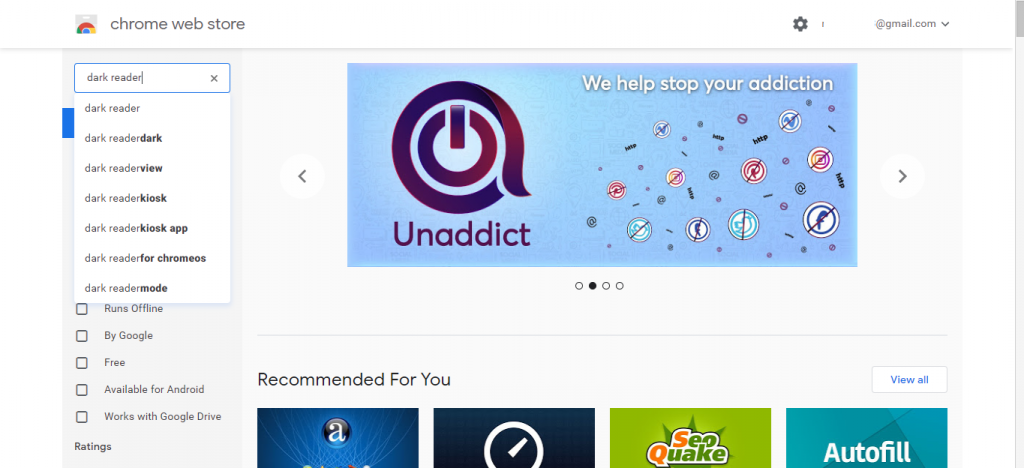
(3) انقر على إضافة إلى الكروم زر لتثبيت الامتداد على متصفح Chrome الخاص بك.
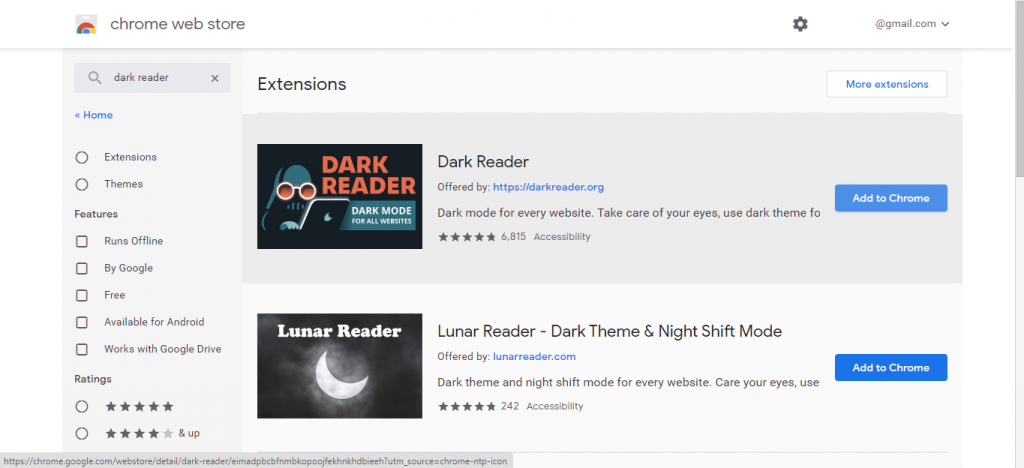
(4) عند اكتمال التثبيت ، ستظهر كل علامات التبويب في الوضع الداكن. الآن ، اذهب إلى Amazon موقع الويب (amazon.com) ، وسيظهر في نسق داكن.
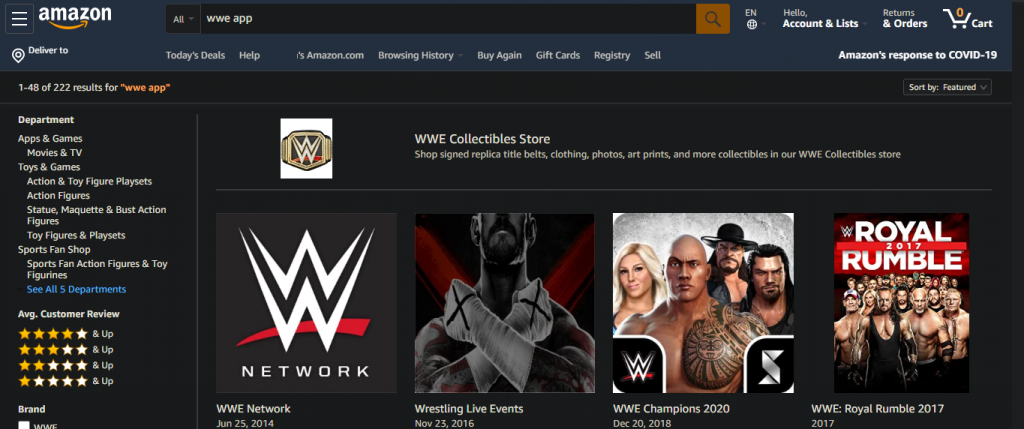
(5) للعودة ، انقر فوق ملحق Dark Reader على شريط التمديد وأوقف تشغيل التبديل.
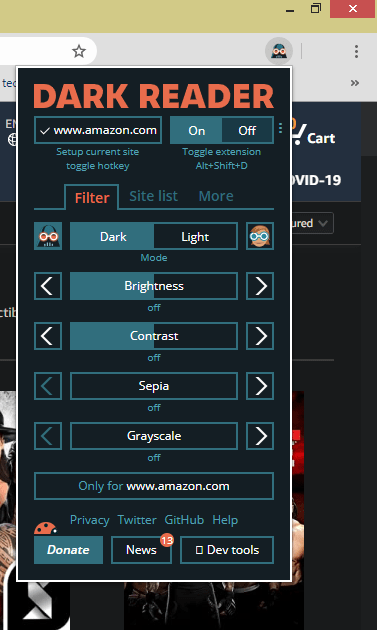
أفضل شيء في Dark Reader هو أنه سيسمح لك بتخصيص شدة الشاشة. يمكنك تعديل مقدار التعتيم والسطوع والتباين والبني الداكن وتدرج الرمادي. يمكنك أيضًا اختيار مواقع محددة تريد فيها الوضع المظلم. يعد Dark Reader أفضل امتداد متاح للحصول على الوضع المظلم على متصفح Chrome.
كيف تحصل على Amazon الوضع الداكن باستخدام Firefox المستعرض
إذا كنت تستخدم متصفح Firefox ، فيمكنك تخصيص المتصفح إلى الوضع الداكن بدون أي ملحقات. اذهب إلى يعدل أو يكيف و اختار ثيمات في الجزء السفلي من الشاشة. حدد ملف داكن اختيار.
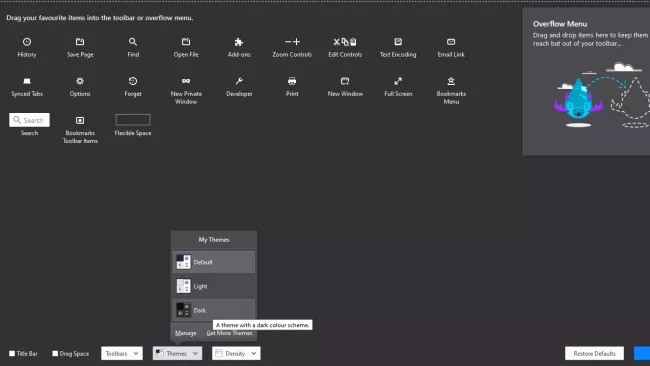
Note – يمكنك أيضًا تنزيل Night eye Extension واستخدامه على متصفحي Chrome و Firefox. الامتداد متاح أيضًا للمتصفحات الشائعة الأخرى. قم بزيارة nighteye.app لمزيد من المعلومات.
ليستنتج
كما قلنا سابقًا ، لا يمكنك تمكين Amazon الوضع المظلم في تطبيقات Android و iPhone. ولكن ، سيتم إصداره قريبًا. حتى ذلك الحين ، عليك الانتظار.
هذا كل شيء عن Amazon الوضع المظلم. استخدم الوضع المظلم فقط عندما يكون ذلك ضروريًا مثل ظروف الإضاءة المنخفضة. إذا كنت تستخدم الوضع المظلم في محيط أكثر سطوعًا ، فلن تتمكن من رؤية شاشتك بوضوح. إذا كنت تعرف أي طرق أخرى للتمكين Amazon Dark Mode على تطبيقات iOS و Android ، أنت مرحب بك في قسم التعليقات. تابع التقنيين على Facebook و Twitter للقبض على أحدث مقالاتنا على الفور.
